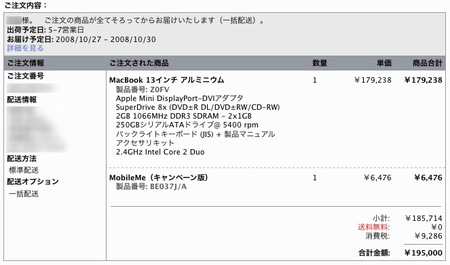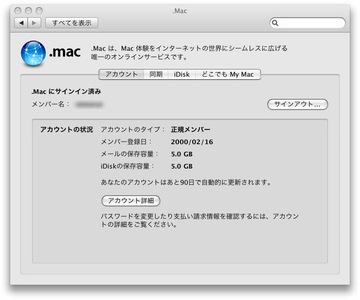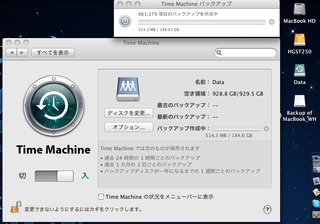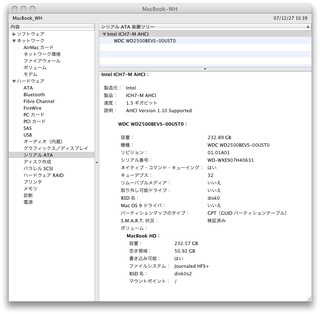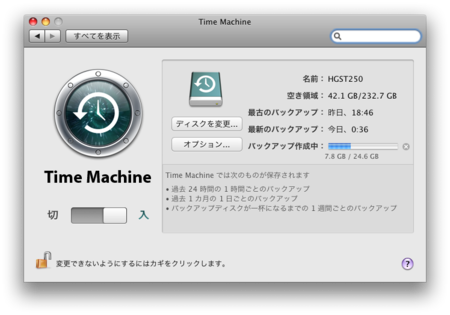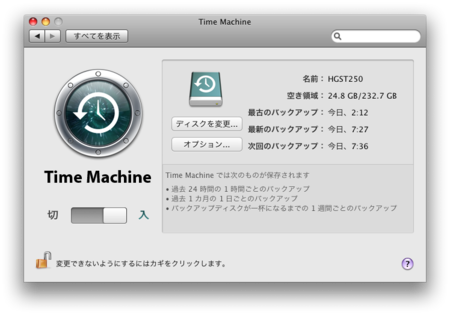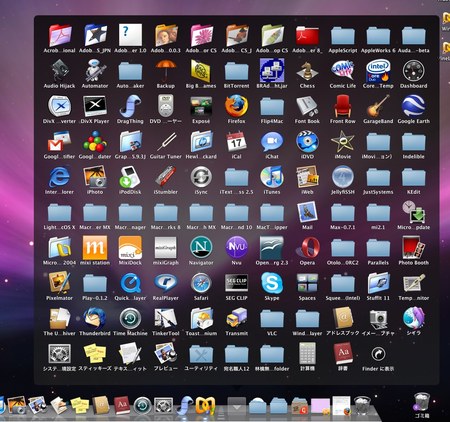2008年10月16日
新MacBook発表2時間後ぐらいの15日5時頃に注文。
注文してから気付きましたが、FireWireがなくなったのね。まぁ、今現在MacBook(MA700J/A)にはFireWireで外付けDVDドライブを使っていますが、USBも使えるしFireWireしか使えない周辺機器は持ってないので大して問題ではありません。でも今まで全機種でFireWireを搭載してきたAppleが外したのはちょっと驚き。
あ、ターゲットディスクモードってどうなるんだろ?
ひとつわからないことがあるんですが……
ウチでMacBookの外部ディスプレイとして使っているデルの2408WFPにはDisplayPortが付いているのですが、ここにはMacBookは繋げないんですかねー?
オプションで「Mini DisplayPort − DVIアダプタ」や「Mini DisplayPort − Dual-Link DVI Adapterアダプタ」はあるのもの、Mini DisplayPortを普通のDisplayPortに変換するケーブルはないみたいなんです。外部ディスプレイが使えないのは困るので、とりあえずは「Mini DisplayPort − DVIアダプタ」を買っておきましたが、せっかくだからDisplayPortに繋げたいなぁ。ディスプレイのDVIポートがひとつ空くし。そのうち発売されるかな?
今回の新MacBookではCPUこそ前モデルと代わり映えしませんが、NVIDIAチップによりグラフィックが大幅に向上したことに期待が持てます。30インチディスプレイも繋げられるようになったので、今後の励みになります。(って何)
「MobileMe(キャンペーン版)」は来年1月の更新用に購入。
さていつ届くかなー?
投稿者 Utayume : 18:52 | トラックバック (0) | Macintosh
2008年07月11日
iPhone 3G 8GB。
今日買うつもりはなかったんですが、10:30頃にちょっと川崎まで様子見に行ってみたら、ラゾーナ川崎のビックカメラで8GBのみまだ販売されていたので、思わず列に並んでしまいました。
ビックカメラ ラゾーナ川崎店に入荷したのは、おそらく各機種20台で計60台ぐらいだと思います。ワタシの番号は8GBの14番。
で、50人近くの契約手続きの後なので、待たされた待たされた。(列から離れちゃダメだって言うし)
結局ワタシの手続きが終了したのは16:05でした。
で、帰宅して早速セットアップしてるんですが、いきなり言語設定が英語になっていたりとか、ちょっと難しいですね。
それと、今朝から謎なのですが、何故かワタシの.Macアカウントが、MobileMeに切り替わらないのです。
18:00現在、いまだに.Macのままです。「アップル「MobileMe」サービス開始 − MACお宝鑑定団 blog」にはソフトウェアアップデートで切り替わる書かれているのですが、午前中にiTunesのアップデートはきたものの、MobileMeのアップデートはきてません。
なんでだろー?
どなたかやり方を知っていたら教えてください。
iPhone 3GではMobileMeを使わなければ意味がないと個人的に思っていますので。
投稿者 Utayume : 17:41 | トラックバック (0) | 07 iPod /Macintosh
2008年03月04日
ヨドバシカメラに注文しておいたTime Capsuleが土曜日に届いたので設置してみました。
今までのルーターは初代のAirMac Extreme(11n)で、Time MachineにはFireWireの外付けHDDを使っていました。
AirMac Extremeと大きさ比較。
もちろん大きい方がTime Capsuleです。
本体自体は大きいのですが、AirMac ExtremeはACアダプタが意外に大きいのに対し、Time Capsuleは電源内蔵なので、トータルな設置面積(体積)はそれほど変わらないかもしれません。
AirMacユーティリティでディスクを見てみると、HGSTのHDS721010KLA330(SATA, 7200rpm, 32MB)のようで、ツクモでは現在バルク29480円で売られているブツです(ツクモネットショップ:HDS721010KLA330![]() )。
)。
ルーターの設定をまたやるのはめんどくさいと思っていたら、AirMacユーティリティに「別名で保存」と「読み込む」というメニューがあったので、試しにAirMac Extremeを別名で保存し、Time Capsuleに読み込ませたら、NATの設定も含め、そのままあっさりと設定の移行が完了しました。すばらしい。
で、いよいよTime CapsuleでのTime Machineです。
Time CapsuleでのTime MachineはローカルのHDDとはかなり違ったバックアップ方法をしているようで、上記のスクリーンショットのように、自動的にデスクトップにディスクイメージがマウントされそれを介してネットワークにコピーしているようです。ローカルのHDDにTime Machineでバックアップした場合はディレクトリをたどっていけばFinder上でもファイルはそのまま見えますが、Time Capsuleの場合はアーカイブされていて、Fineder上ではファイルが見えません。
数日前にFireWireで150GBのフルバックアップを取った時は5時間ほどかかっていましたが、Time Capsuleでのバックアップでは10時間ほどでした(いずれもGigabit Ethernet接続)。ワタシとしてはネットワーク越しということで、下手すると丸1日かかるかと思っていたので、意外に高速という印象です。
ついでに、NASとして利用した場合。
比較対象はバッファローのNASのHS-DH320GL/Mで、いずれもGigabit Ethernet接続です。(Amazon:BUFFALO DLNA対応メディアサーバ機能搭載 1000M 高速LAN接続ハードディスク 320GB HS-DH320GL/M)
555.6MB MPEG-2ファイルをFinder上でコピー
HS-DH320GL/M 50秒
Time Capsule 42秒
通常のコピーも意外と早いです。
もちろんWIndowsからもNASとして利用できます。
1日近く利用して今のところはなかなか利用価値の高いアイテムだと思っています。
ちなみにファンレスのようでHDDの音もかなり抑えられており、その点でも評価できます。
アップルコンピュータ Time Capsule 1TB MB277J/A
投稿者 Utayume : 08:06 | トラックバック (0) | Macintosh
2007年12月05日
購入して1年も経っていないMacBook(MA700J/A)ですが、訳あって開腹。
というのも、HDDの換装(今回が2度目で120GBから250GBへ)時に誤ってHDDを挿入してしまったらしく、HDDのゴム製のステー(上の画像にも写っているHDDの両側に見える黒い部分)が剥がれてしまったのです。これが剥がれてしまうと、バッテリー側からHDDを挿入するのが不可能になってしまい、やむなくキーボード側からはめ込むことにしたのです。
幸いFixit Guideという、各種Macの開腹手順を詳細に解説しているサイトがあったので、迷うことなく空けることができて、無事HDDの換装が完了しました。(MacBookネジ多杉)
これでiTunesのファイル(110GB)を内蔵HDDに置いておくことができるようになり、さらにTime MachineでiTunesのファイルのバックアップを取れるようにもなり使い勝手が大幅に上昇しました。
HDDの換装が簡単なMacBookではありますが、このようにちょっとしたことで無駄な労力を使うことにもなりますので、作業される際にはお気を付けください。
ちなみに250GBのHDDは、Western DigitalのWD2500BEVSをツクモネットショップにて2万円弱で購入しました。
投稿者 Utayume : 23:47 | コメント (4) | トラックバック (0) | Macintosh
2007年11月26日
また久しぶりのエントリーですが……
全くニュースでは見かけなかったので気にしていませんでしたが、ふと思い出してLeopardでUDF2.0でフォーマットされたDVD-RAMをマウントしてみると、何とFinderのドラッグ&ドロップで書き込みができるようになっていました。
思えば、Tiger発売時に書いた「Tigerの中途半端なUDF2.0サポート」というエントリーでがっかりしたものでしたが、やっとまともなサポートです。しかし2001年のMac OS X発売から丸7年経ってのサポートはあまりに遅すぎですね。
しかも、試しにPanasonicのDIGAで録画したDVD-RAMをマウントしてみたところ、VLCを使ってVROファイルを直接開けば、映像もちゃんと見られました。(ファイルとしてはMPEG-2なので当然と言えば当然ですが。ちなみにQuickTime Player+MPEG-2再生コンポーネントでは映像は表示されるものの、音声が出ず)
しかし、ちょっと不満が。
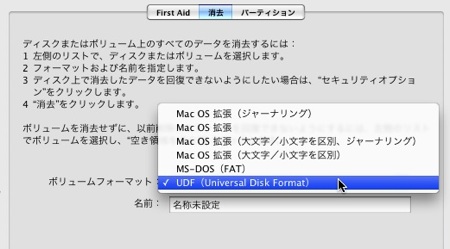
UDF2.0フォーマットのディスクをディスクユーティリティで指定した場合、フォーマットの選択肢としてUDFは表示されるのですが、一度Mac OS 拡張やMS-DOS等他のフォーマットにしてしまうとUDF2.0への再フォーマットはできないことです。つまり、「UDF2.0→Mac OS 拡張」は可能ですが、「Mac OS 拡張→UDF2.0」というのはできません。サードパーティから安価なUDF2.0フォーマッタがリリースされればいいですね。
というわけで、DVD-RAM対応ドライブとDVD-RAMレコーダーを所有している人には朗報でした。
投稿者 Utayume : 23:46 | トラックバック (0) | Macintosh
2007年10月27日
当然のように昨日届いたLeopardをインストールしてみました。
最近のMac OSはアップグレードインストールでもほとんど問題がないので、毎日バックアップを取っていることだし、それまでのTigerが安定していたこともあり、そのままアップグレードインストール。
マシンはMacBook White 2.0 Core 2 Duo(MA700J/A)で、メモリは2GB、HDDは120GBです。
インストール自体は30分ぐらいで終わるものの、Spotlightの索引作成で1時間ぐらいかかります(もちろんその間も作業は可能ですが)。
インストール後にいろいろ動作確認してみたところ、以下のソフトが動作しませんでした。
Indelible
CoreDuoTemp
AutomountMaker
(Widget)空模様
(Widget)mixi widget
全てをチェックした訳ではありませんので、他にもあるかもしれません。
AutomountMakerは起動はしますが、作成したファイルからボリュームをマウントできません。おそらくサーバーへの接続方法が変わったのだと思われます。
CoreDuoTempとWidgetはないと困るものでもないのでいいのですが、毎日のバックアップに使っていたIndelibleが動作しないのは非常に困ります。症状としては、起動スプラッシュは出るのですが、その後何事もなく終了してしまいます。再インストールしてみても変わらず。市販ソフトなんだから、早めに対応してください。
と言うわけで、ちょうどよくLeopardにはTime Machineという純正バックアップシステムが搭載されたので試しに使ってみました。
今までのバックアップは、毎日1回Firewire外付けHDD(250GB)にホームディレクトリをIndelibleで差分バックアップ(1世代のみで履歴は残さない)し、この外付けHDDはiTunesのファイル(100GB)の置き場所でもあるので、さらに定期的(1、2週間に1回)に、このHDDを丸ごと他のUSB外付けHDD(250GB)に差分バックアップしていました。
今までこのやり方で、外付けHDDはバックアップを分を含めても100GBぐらいの余裕がありました。
そんな環境の中Time Machineで最初のバックアップ。
Time MachineはHDDを丸ごとバックアップするようで、全てをコピーするので3時間以上かかったようです。
最初のコピーが終わった後にHDDの残りを見てみると、もう40GBちょっとしかありません。
で、次のバックアップでいきなり25GBもバックアップしてます。
HDDの空きがいきなり危機的状況になってきました。
そしてまた次の機会に25GBをバックアップされ……しかも、25GBのバックアップに1時間弱……
最古のバックアップが消去されました。残りは25GB弱。
これ、なぜ度々25GBもバックアップされるのかと言うと、Parallels Desktopのイメージファイルなんです。Parallels Desktopのイメージファイルは起動する度に更新日が変わるので、その度に丸ごと25GBをバックアップしているのです。
これではとてもHDDが足りないので、Time MachineのオプションでParallels Desktopのイメージファイルを除外ファイルにしてみると、何とParallels Desktopが起動できなくなります。どうもTime Machineは変にファイルを掴んでしまっているようです。
使えない……Time Machine
そもそもTime Machineって動作のバリエーションが全く無く、
・過去24時間の1時間ごとのバックアップ
・過去1ヵ月の1日ごとのバックアップ
・バックアップディスクが一杯になるまでの1週間ごとのバックアップ
という1つのやりかたしかありません。
これではParallels Desktop使用者はもちろん、映像ファイル等の巨大ファイルを扱う人は、どんなに大きなHDDを使っていても1日から数日でHDDの空きがなくなります。
せめて、動作周期を変更できるとか、履歴を残さず常に差分バックアップ(←これだと「Time Machine」になりませんが)とかできる設定が欲しいです。
現状ではワタシにとってはTime Machineは役に立たないので、Indelibleがアップデートされ次第元に戻す予定。
実は今回のLeopardで一番楽しみにしていたのがTime Machineだっただけに、非常に落胆です。
それと、全体的な動作はやや遅くなったと思われます。
LeopardはGPUに依存している部分が多いようなので、グラフィックの弱いMacBookではちょっと不利なのかもしれません。
ネガティブなことだけだとよろしくないので、Leopardでちょっとお気に入りなのはStacks。
これは本来は書類のフォルダとして使うことを想定しているんですが、アプリケーションフォルダを登録すると、以下のようにランチャーとして使用できます。
フォルダに入っているアプリはクリックするとFinderでフォルダが開いてしまいますが、第1階層にアプリアイコンがあるものはそのままクリックで起動できるので、非常に使い勝手が良いです。
投稿者 Utayume : 18:30 | トラックバック (0) | Macintosh
2007年06月11日
Parallels Desktop for MacにVine Linuxをインストールした場合には、WindowsをインストールしたときのようにParallelsのウィンドウにドラッグ&ドロップとはいかないので、ファイル共有の方法を考えなくてはいけません。
てっとり早くはVineのftpサーバーを起動することですが、やはりMacらしくMacのデスクトップにボリュームをマウントするのが使いやすいかと思いますので、Netatalkをインストールします。
Netatalkはデフォルトではインストールされませんので、
#apt-get install netatalk
でインストール。
#/etc/init.d/atalk start
で、Netatalk起動です。
システム起動時にNetatalkを自動起動する場合は、
#ntsysv
を起動し、Netatalkにチェックです。
Vine Linux 3まではこれだけでMac OSでディレクトリをマウントできたのですが、Vine Linux 4ではファイアウォール(iptables)がデフォルトで起動しますので、設定を変更してNetatalkで使われるポート(AFP over TCPの548番)を通さなければいけません。
viで書き換える場合は以下のように。
# vi /etc/sysconfig/iptables-A RH-Firewall-1-INPUT -m state --state NEW -m tcp -p tcp --dport 548 -j ACCEPT
GNOMEにはGUIツールもありますので、GUIでは以下のように、「その他のポート」に追加します。

以上ができたら、Mac OS Xの[移動]メニューから[サーバーへ接続...]を選び、Vine LinuxのIPアドレスを指定すれば該当ユーザーのホームボリュームがマウントされます。
Parallelsのネットワーク設定は、「Bridged Ethernet」にした方が良いでしょう。
投稿者 Utayume : 23:30 | トラックバック (0) | Linux /Macintosh
2007年06月08日
仕事を辞めて時間ができたので、自鯖のVine Linuxを3.2から4.1にバージョンアップしました。
今までのGNOMEは自宅の液晶ディスプレイ(1600 x1200)で表示するための設定がめんどくさくてほとんどsshのみで使っていたのですが、今回再インストールしてみたら1600 x 1200でもすんなり表示できて、久しぶりにGUIで使ってみたら、かなり使いやすくなり、十分普段使いでも使用に耐えるレベルになっていると感じました。
そして、自鯖にインストールするついでに、前からやりたかったParallels Desktop for MacへもVine Linux 4.1をインストール。
特に迷うこともなく、難なくインストールできました。
↓Vine LinuxとWinを同時に起動。自己満足。
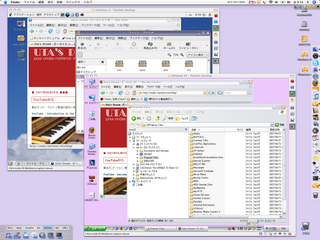
※画像クリックでリアルサイズ(1600 x 1200)で表示
Linuxの親戚とも言えるMac OS Xに改めてLinuxを入れる必要があるのか、と思われるかも知れませんが、一応Webプログラマのワタクシとしては、容易に開発環境を構築&再構築できるのは有用です。プライベートでも常用しているMac OS Xにテスト用とは言えシステムへの影響が大きいMySQLやApacheは動作させたくないですから。
Linuxの動作的には特に問題ありませんでした。というよりも、自鯖の自作キューブマシン(Celeron 2.0GHz)よりもCore 2 DuoのMacBook 2.0GHzのParallels上のVine Linuxの方が、明からに高速&快適でした。
ただ、Linux用のParallels Toolsは用意されていないので、マウスカーソルがシームレスに移動できなかったり、Mac OS Xとのファイル共有がめんどくさいのはちょっと不便。それと、シャットダウンしようとするとParallelsの描画がおかしくなり、ハングしました。Parallels Desktopのニューバージョンでは改善されていれば嬉しいです。
と思っていたら、Parallels Desktop 3.0 for Macがリリースされていました。
これまでのVine Linuxのインストール及び動作は、Parallels Desktop for Mac Build 3188でのものです。6/7リリースのBuild 4124は未インストールです。
2007/06/09 04:53追記
Parallels Desktop 3.0 for Macは予約購入済なのでインストールしてみたところ、今回リリースされたBuild 4124ではVine Linuxを正常に終了できるようになっていました。
投稿者 Utayume : 14:50 | コメント (2) | トラックバック (0) | Linux /Macintosh
2007年04月03日
我ながら予想通り(笑)、EM・ONE(S01SH)買いました。
とりあえず、職場に持ち込んでいるMac mini(PPC)にEM・ONE USB Driver for Mac OS Xをインストールして無事Macでネット接続。速度測定システム Radish Networkspeed Testingで速度を測ってみると(職場は西新宿のビルの28階で時間はお昼頃)、350Kbps程度出ていました。1Mbpsオーバーとまではいかないものの、今までW-ZERO3で50Kbps程度でしたから、雲泥の差です。実際、ウェブブラウズしてもストレスを感じません。(もう少し速度が出てもいいような気もしますが)
職場のMac miniにはBluetoothがないので、自宅に帰ってからMacBook(Core 2 Duo 2.0GHz)で前述のUSBドライバをインストールする前にBluetoothでペアリングして接続。USB接続時と同じようにモデムスクリプトを「I-O DATA USB-CFADP」に指定して、こちらも問題なく接続できました。こちらでも速度を計測してみたところ、160Kbps程度でしたが、これは計測時間や電波状況による差異と思われます。
Bluetoothのバージョンが1.2なために、DUNで使用するにはBluetoothのスピードがボトルネックになる可能性がありますが、USB接続でも前述のようなスピードなので、現状ではかなり環境がよい状況でなければ、Bluetoothがボトルネックになることはなさそうです。
ワンセグとか本体の機能はまだ試していません。とりあえず、Macのモデムとして使う分には大満足でしょう。
この際Windows Mobileの使えなさや「EM・ONE」というネーミングの全角中黒が気持ち悪いということには目をつぶりましょう。(笑)
ただ、当初ウィルコムを解約して、データ通信はイー・モバイル、音声通話にはソフトバンクと契約しようと思っていましたが、現状ではイー・モバイルのサービス範囲が狭いので、ウィルコム解約とまではいきませんね。ソフトバンクにも期待しますよ。
投稿者 Utayume : 23:46 | トラックバック (0) | 06 Mobile /Macintosh
2007年03月29日
Griffin Technology: radio SHARK 2 - AM/FM/Internet Radio
いつの間にか発売されていたんですね。
2年ほど前に初代radio SHARKが発売されて(その時のエントリーはこちら)、待望の製品だっただけに買う気まんまんだったのですが、仕様が日本のFMの周波数と合わずに事実上日本ではFMは使えないという製品だったために結局買わずにいました。
数ヶ月前に発売された後継機種のradio SHARK 2ではついに日本の周波数もカバーする製品となったようで、これはもう買うしかないです。
【楽天市場】iPod専門店 Kitcut SecondaryStore Griffin Technology Radio SHARK 2
【楽天市場】ビザビ 楽天市場店 radio SHARK 2
【楽天市場】クレバリー楽天市場店 radioSHARK2
と思ったらどこも品切れのようです。Griffin Technologyの直販で買おうかと思って調べてみると、現在期間限定で製品価格は10ドルオフの49.99ドルですが、日本への配送料が38ドルもします。しょうがない、日本のショップで入荷を待ちましょう。
投稿者 Utayume : 22:59 | コメント (4) | トラックバック (0) | Macintosh